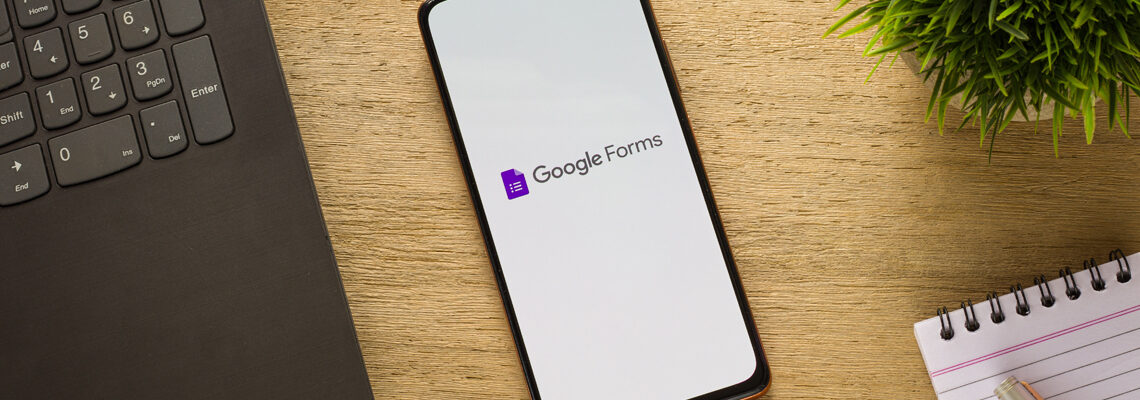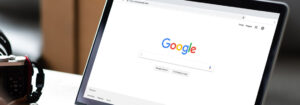Google Forms est un logiciel de formulaire en ligne gratuit qui vous permet de collecter et d’analyser des données. Il est facile à utiliser et idéal pour les sondages, les enquêtes, les quizz, les inscriptions et les réservations. Pour créer des formulaires, Google Forms est un outil très pratique. Il permet de collecter des réponses facilement et de les enregistrer sur Google Drive.
Google Forms : un logiciel de formulaire en ligne gratuit
Google Forms est un logiciel de formulaire en ligne gratuit qui permet aux utilisateurs de créer et de partager des formulaires. Google Forms offre une variété de fonctionnalités, notamment la possibilité de créer des formulaires à l'aide de modèles, de collecter les réponses dans une feuille de calcul Google, de recevoir des notifications par e-mail lorsque de nouvelles réponses sont soumises, et de partager les formulaires avec d'autres utilisateurs.Les fonctionnalités de Google Forms
Il est idéal pour collecter des informations à partir d'un groupe d'utilisateurs, que ce soit pour une enquête, un sondage ou une étude de marché.- Google Forms permet de collecter des réponses de manière organisée et de les analyser facilement à l'aide de Google Sheets
- Les formulaires créés avec Google Forms peuvent facilement être partagés sur le web ou par email. Cela permet aux utilisateurs de répondre aux formulaires directement en ligne, sans avoir à télécharger ou à imprimer quoi que ce soit. Les réponses peuvent ensuite être facilement exportées vers d'autres applications pour un suivi plus approfondi.
- Google Forms permet aux utilisateurs de collecter et d'analyser des réponses en ligne. Le logiciel de formulaire en ligne de Google est facile à utiliser et permet aux utilisateurs de créer des formulaires de manière intuitive. Google Forms permet également aux utilisateurs de partager leurs formulaires avec d'autres utilisateurs et de collaborer sur leur élaboration. Google Forms est un outil puissant pour les entreprises et les organisations qui ont besoin de collecter des données en ligne de manière efficace.
Comment créer un formulaire avec Google Forms ?
Pour créer un formulaire avec Google Forms, vous pouvez suivre les étapes suivantes :- Ouvrez Google Forms et cliquez sur "+" pour créer un nouveau formulaire.
- Entrez le titre et la description de votre formulaire.
- Cliquez sur "Ajouter une question" pour ajouter une question à votre formulaire.
- Sélectionnez le type de question que vous souhaitez ajouter.
- Entrez votre question et cliquez sur "Enregistrer".
- Répétez les étapes 3 à 5 pour ajouter d'autres questions à votre formulaire.
- Cliquez sur "Enregistrer" pour enregistrer votre formulaire.